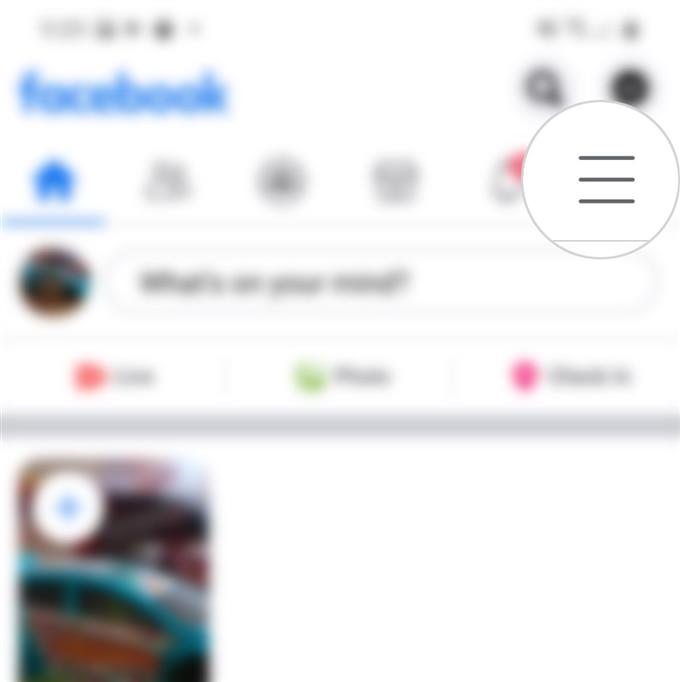Jeśli zdjęcia i filmy przesłane na Facebooku wydają się być w pikselach lub odtwarzanie jest niskiej jakości, ten post pomoże Ci je ulepszyć. Oto krótki przewodnik na temat edytowania ustawień wideo na Facebooku i zarządzania nimi, aby zapewnić najwyższą jakość przesyłanych filmów.
Wiele osób woli oglądać zdjęcia i przesłane filmy w wysokiej rozdzielczości. Biorąc pod uwagę specyfikację wbudowanego aparatu Galaxy S20, renderowanie zdjęć i filmów wysokiej jakości lub wysokiej rozdzielczości nie powinno stanowić problemu. Wystarczy wprowadzić niezbędne zmiany w niektórych ustawieniach, aby uzyskać pożądaną jakość filmów i zdjęć. Czytaj dalej, aby uzyskać bardziej szczegółowe instrukcje.
Proste kroki, aby edytować lub zarządzać ustawieniami wideo na Facebooku w Galaxy S20
Potrzebny czas: 5 minut
Poniższe kroki pomogą Ci skonfigurować ustawienia zdjęć i wideo w aplikacji Galaxy S20 na Facebooku. Jeśli potrzebujesz pomocy dotyczącej aktualizacji zdjęć i filmów w wysokiej rozdzielczości na Facebooku dla aplikacji na Androida, zachęcamy do skorzystania z tego przewodnika..
- Aby rozpocząć, otwórz aplikację Facebook.
Aplikację Facebook można znaleźć wśród innych skrótów aplikacji w przeglądarce aplikacji. Aby uzyskać dostęp do przeglądarki, przesuń palcem w górę od dołu ekranu głównego.

- Na ekranie głównym Facebooka stuknij ikonę Menu.
Po prostu poszukaj trzech poziomych linii w prawym górnym rogu ekranu.
Następnie zapełni się lista opcji menu.
- Przewiń w dół i dotknij Ustawienia i prywatność.
Zostaną wyświetlone główne ustawienia konta Facebook.

- Stuknij Ustawienia, aby kontynuować.
Na następnym ekranie zobaczysz dodatkowe ustawienia informacji o koncie, bezpieczeństwa, prywatności i innych.

- Przewiń w dół do sekcji Media i kontakty, a następnie dotknij Media i kontakty.
Spowoduje to wyświetlenie nowego ekranu, na którym możesz zarządzać ustawieniami zdjęć, wideo i dźwięku.

- Aby ustawić aktualizacje wideo na Facebooku w wysokiej jakości, dotknij, aby włączyć przełącznik obok opcji Prześlij wideo w jakości HD.
Filmy przesłane do Facebooka zostaną wówczas ustawione na format wysokiej rozdzielczości.
Możesz także ustawić przesyłanie zdjęć z Facebooka w wysokiej jakości. Aby to zrobić, wystarczy dotknąć, aby włączyć przełącznik obok opcji Aktualizuj zdjęcia w jakości HD.
Przy tym ustawieniu wszystkie zdjęcia przesłane na konto Facebook są w formacie wysokiej rozdzielczości.
Przybory
- Android 10
- Jeden interfejs użytkownika 2.0 i nowszy
Materiały
- Galaxy S20
Masz problemy z przesyłaniem filmów z Facebooka?
Jeśli przypadkiem wystąpią problemy podczas dodawania lub przesyłania filmu, sprawdź i upewnij się, że film ma obsługiwany format pliku. Zgodnie z zaleceniami użyj MOV lub MP4. Możesz użyć oprogramowania wideo, takiego jak iMovie, aby zmienić format obrazu lub wideo.
Inne czynniki, które musisz wziąć pod uwagę, to długość i rozmiar przesyłanego pliku wideo. Maksymalny rozmiar pliku to 4 GB, a maksymalna długość to 120 minut.
Oprócz filmów MOV i MP4 możesz także przesyłać inne typy plików, w tym wmv (Windows Media Video), gif (Graphics Interchange Format), flv (Flash Video) i inne. Możesz wyświetlić pełną listę obsługiwanych filmów na stronie pomocy Facebooka.
Szybkie łącze internetowe jest również jednym z niezbędnych elementów. Pamiętaj, że rzeczywista jakość zdjęć i filmów oglądanych na Facebooku może również ulec pogorszeniu, jeśli połączenie nie jest stabilne lub nie działa prawidłowo. Oznacza to, że przesłane przez Ciebie zdjęcia i filmy z Facebooka mogą wyglądać jak filmy, nawet jeśli zostały pierwotnie przesłane w formacie HD.
Istnieją również aplikacje innych firm, których można użyć, aby naprawić piksele wideo, jeśli to konieczne. Wśród tych aplikacji są Video Enhancer, VirtualDub, Fix Player, a także wtyczki do powszechnie używanych programów do edycji wideo, takich jak Adobe Premiere Pro i Final Cut Pro.
I to wszystko obejmuje ten samouczek. Bądź na bieżąco, aby uzyskać obszerniejsze samouczki, porady i wskazówki, które pomogą Ci w pełni wykorzystać możliwości nowego smartfona Samsung Galaxy S20.
Sprawdź także nasze Kanał Youtube aby wyświetlić więcej samouczków wideo na smartfony i poradników dotyczących rozwiązywania problemów. Przeczytaj także: Jak utworzyć nową listę odtwarzania YouTube na Galaxy S20